- VER USO DE DATOS: en Settings, selecciona Network & internet y luego Data usage.
Importante: Para acceder a Settings, deslízate hacia abajo desde la barra de notificaciones luego selecciona el ícono Settings.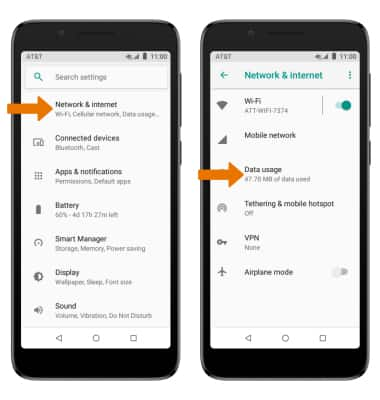
- Para ver el uso de datos por aplicación, selecciona Cellular data usage. Selecciona la aplicación que desees para ver su uso de datos.
Importante: para evitar que las aplicaciones utilicen datos mientras se ejecutan en segundo plano, desliza el dedo desde la barra de notificaciones > selecciona el ícono Settings > Network & internet > Data usage > Data saver > interruptor Data saver en ON.
- VER/CONFIGURAR EL CICLO DE FACTURACIÓN: desde la pantalla Data usage, selecciona Billing cycle > Billing cycle > edita el ciclo de facturación como desees > selecciona SET.
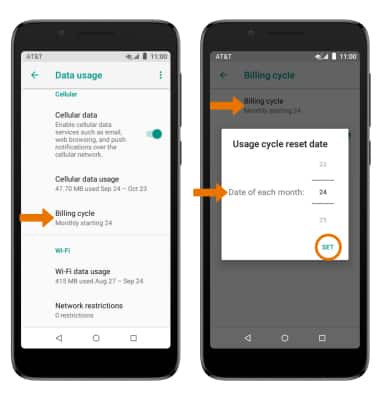
- CONFIGURAR EL LÍMITE DE DATOS MENSUALES: desde la pantalla Billing cycle, selecciona el botón Set data limit. Selecciona OK.
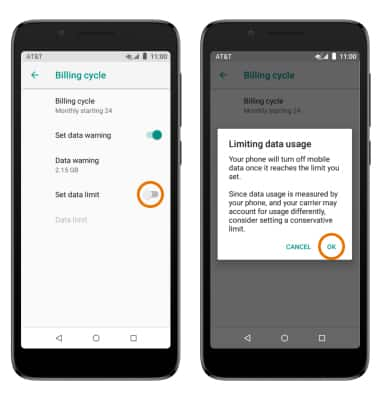
- EDITAR EL LÍMITE DE DATOS MENSUALES: selecciona Data limit. Ingresa el límite de advertencia de datos que desees, luego selecciona SET.
Importante: cuando el límite de datos móviles está activado y se lo alcanza, el bloqueo de datos móviles permanecerá vigente hasta que los datos móviles se vuelvan a habilitar manualmente en el dispositivo, hasta que se cambie el límite a un valor superior o hasta que comience un nuevo ciclo de uso de datos. Si estableces límites de uso de datos en tu dispositivo, no se comunican con los sistemas de AT&T. Seguirás recibiendo notificaciones generadas por el sistema de AT&T cuando te aproximes a los límites de datos.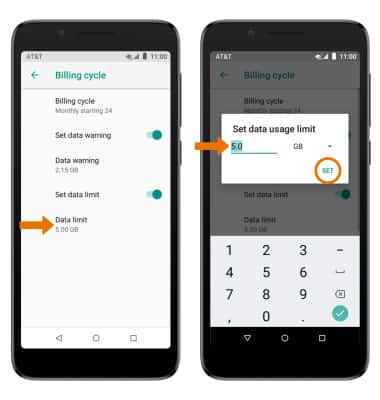
- CONFIGURAR LA ADVERTENCIA SOBRE EL USO DE DATOS: desde la pantalla Billing Cycle, asegúrate de que el botón Set data warning esté en ON y selecciona Data warning. Configura la advertencia de uso de datos según lo desees, luego selecciona SET.
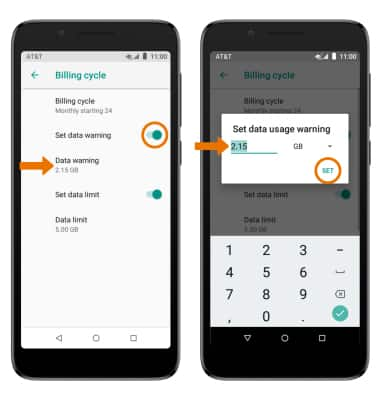
Ver y administrar datos
Alcatel idealXtra (5059R)
Ver y administrar datos
Accede al administrador de uso apra ver el uso de datos, ver las aplicaciones que más usan datos y establecer límites de datos.
INSTRUCTIONS & INFO
